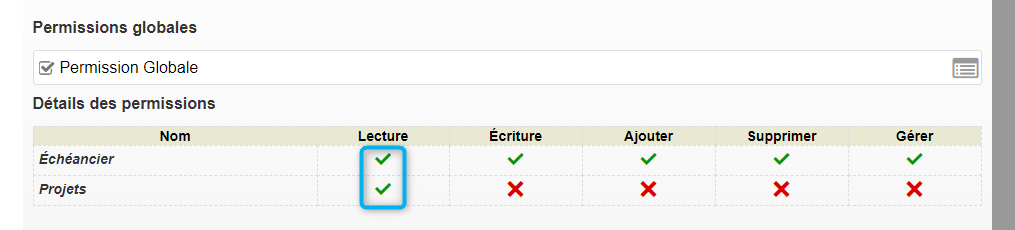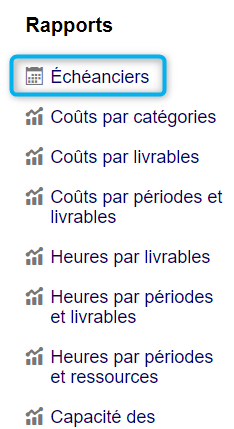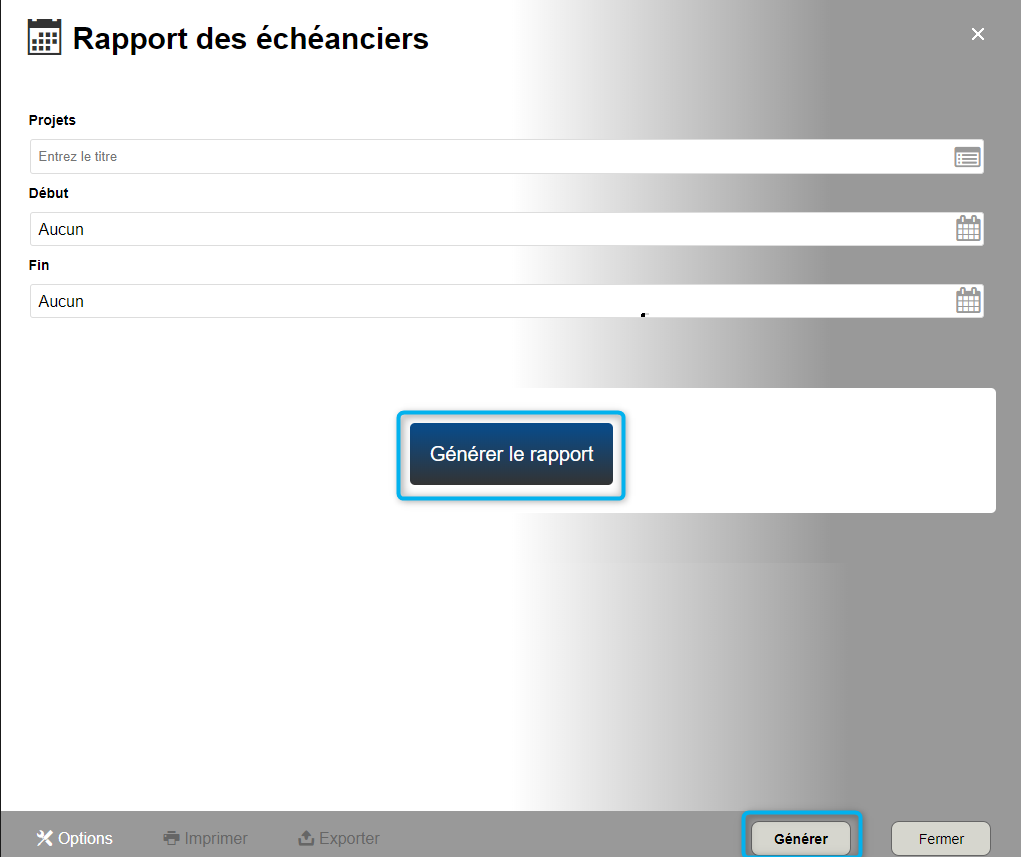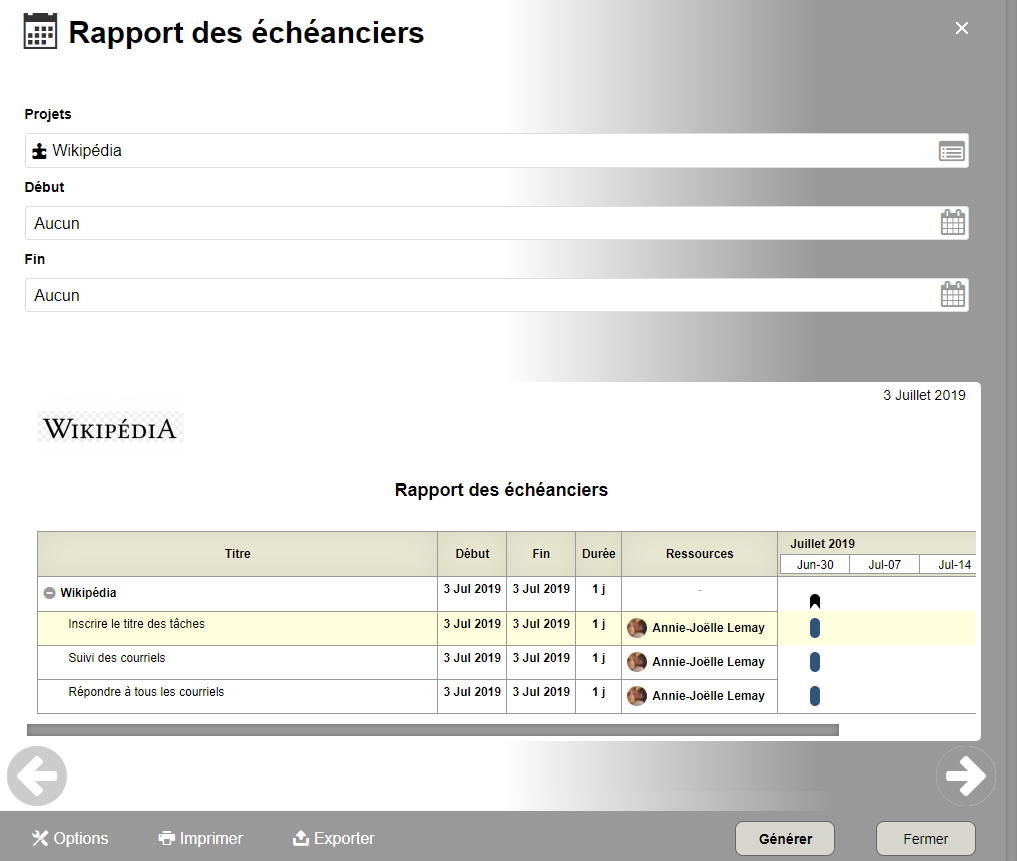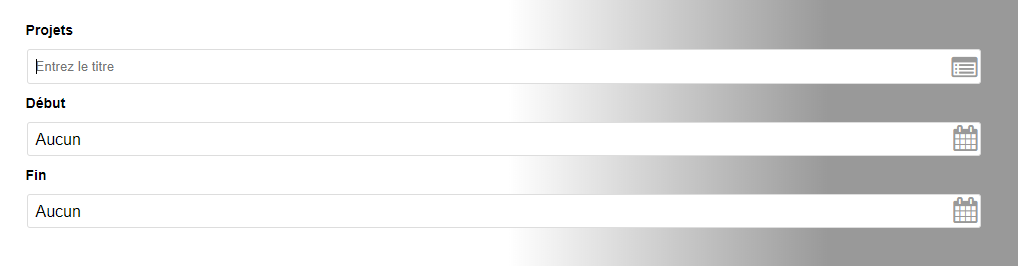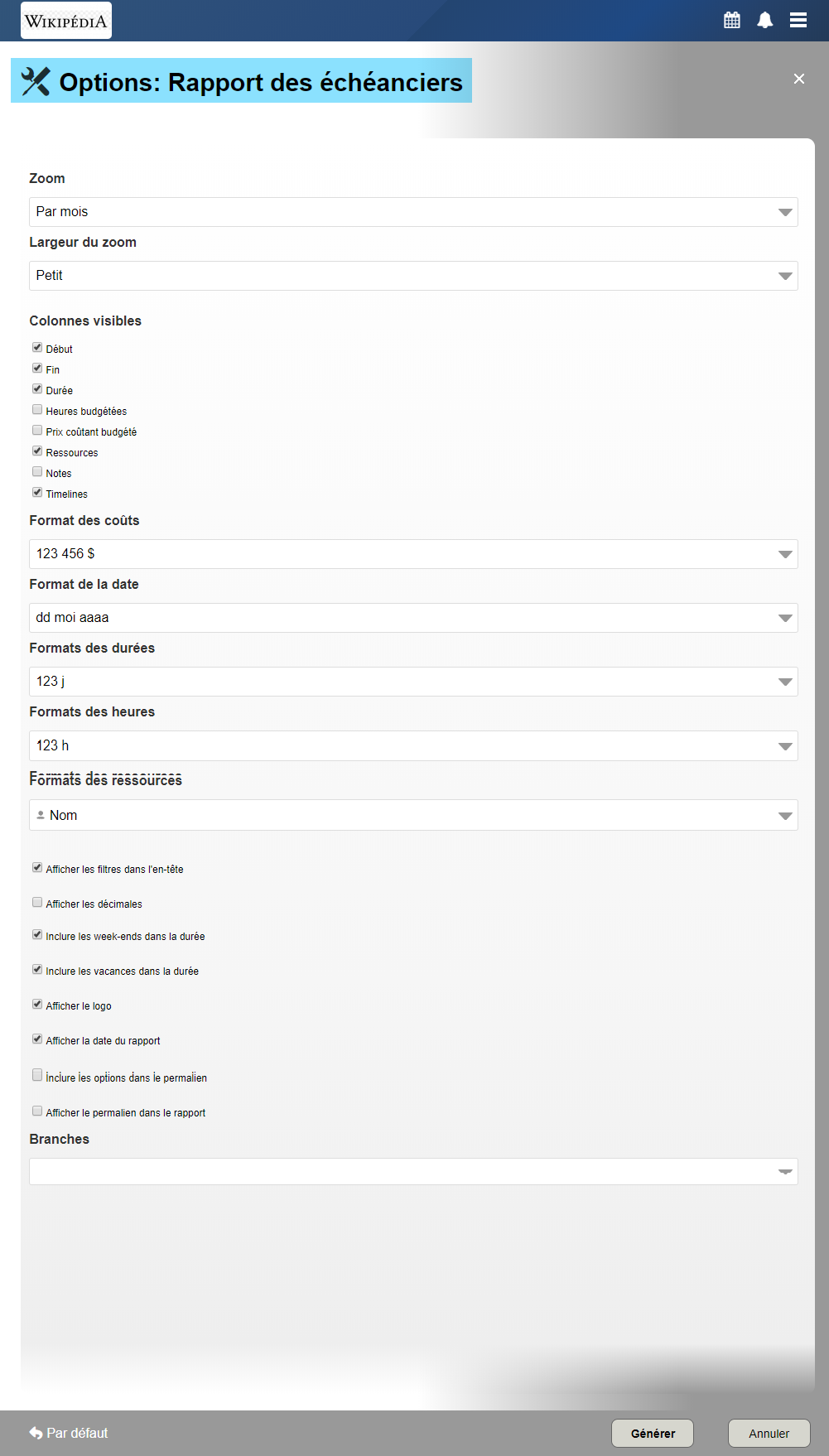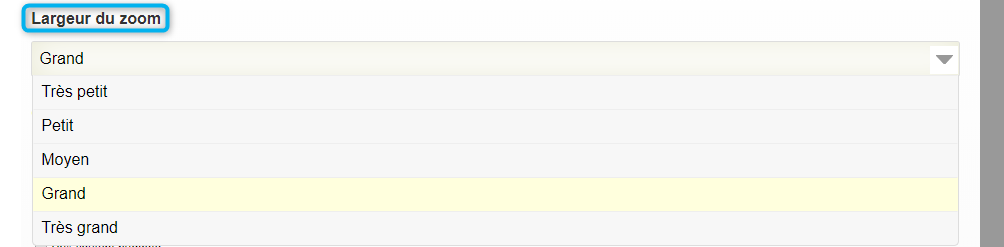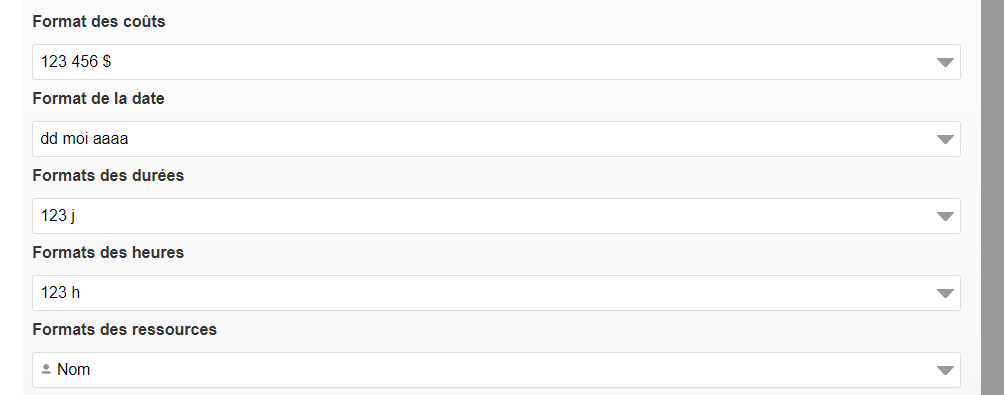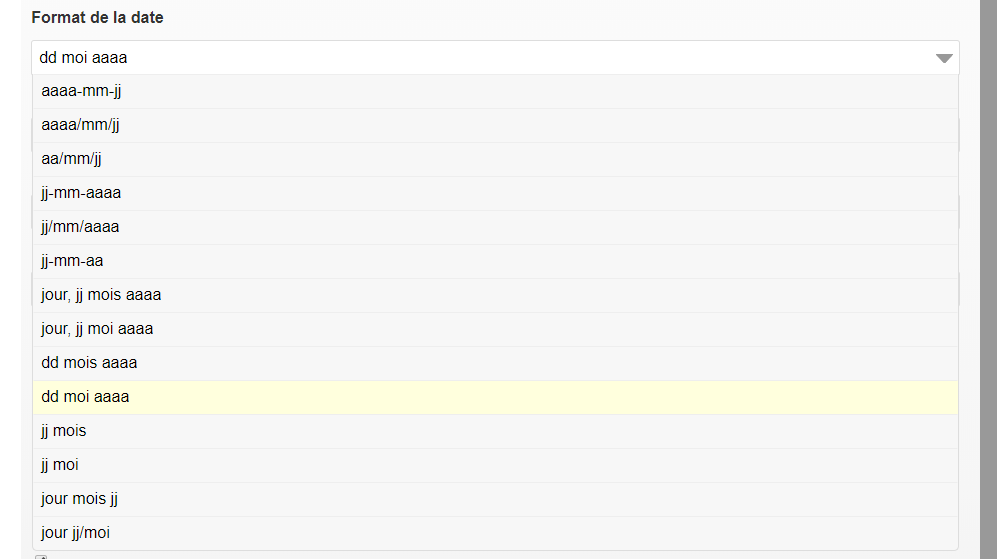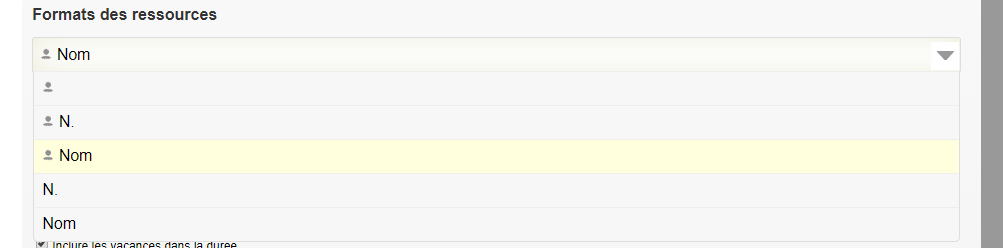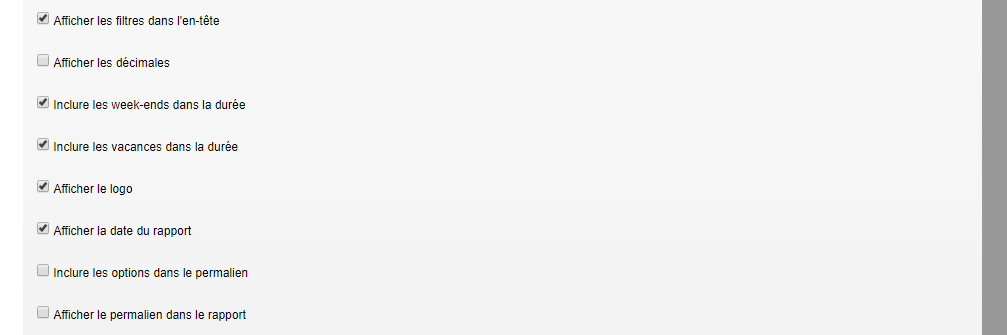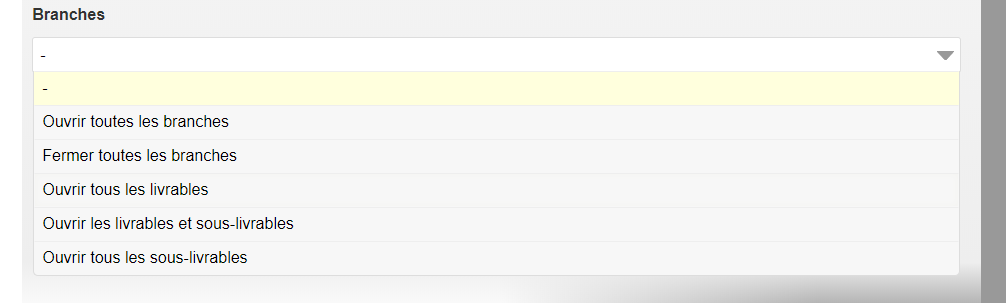Rapport des échéanciers : Différence entre versions
(→Branches) |
(→Branches) |
||
| Ligne 209 : | Ligne 209 : | ||
[[Image:Échéancier bramches.png|center|frame|Choix de la mise en pages des branches]] | [[Image:Échéancier bramches.png|center|frame|Choix de la mise en pages des branches]] | ||
| − | |||
| − | |||
| − | |||
| − | |||
| − | |||
| − | |||
| − | |||
| − | |||
| − | |||
| − | |||
| − | |||
| − | |||
| − | |||
| − | |||
| − | |||
| − | |||
| − | |||
| − | |||
| − | |||
| − | |||
Version du 3 juillet 2019 à 14:17
Ce document représente l'échéancier d'un projet sans pouvoir modifier les éléments.
Le rapport des échéanciers peut présenter l'information en regroupant les données selon :
- le/les projets
- Date de début et date de fin
Sommaire
Accès à l'outil
Permissions requises
Pour pouvoir accéder au rapport des échéanciers, les permissions suivantes sont requises :
- Dans les permissions globales : sélectionner Lecture au niveau de la ligne d' échéancier
- Dans les permissions de projets : sélectionner Lecture au niveau de la ligne d' échéancier
Pour plus d'informations, consultez la section sur la Gestion des Permissions Globales
Le rapport des échéanciers peut être accédé à partir de différents endroits :
- Menu corporatif
- Tableau de bord d'un projet
Menu corporatif
Pour accéder au rapport des échéanciers via le menu corporatif, cliquez sur le lien dans la boîte Rapports :
Tableau de bord d'un projet
Pour accéder au rapport des échéanciers via le tableau de bord d'un projet, cliquez sur le lien dans la boîte Rapports :
Interface du rapport des échéanciers
Générer le rapport
Pour générer le rapport, cliquer sur le bouton Générer :
Pour plus d'informations concernant les différentes façons d'accéder aux rapports et comment les générer, référez-vous à la section Ergonomie des rapports.
Filtres possibles
- Projets
- Sélectionnez le ou les projets choisis sur lesquels vous souhaitez émettre le rapport.
- Début et fin
- Il est possible de générer un rapport pour un intervalle de temps qui s'appliquera aux projets.
Options du rapport
Les éléments affichés sur le rapport des échéanciers peuvent être personnalisés.
Pour ce faire, cliquez sur le bouton Options situé en bas de l'interface du rapport :
Pour plus d'informations concernant les différentes façons d'accéder aux rapports et comment les générer, référez-vous à la section Ergonomie des rapports.
Zoom
Vous pouvez choisir quels zoom vous souhaitez voir apparaître dans le rapport :
- Par mois
- Par semaines
- Très petit
- Petit
- Moyen
- Grand
- Très grand
Colonnes visibles
Cette section vous permet de sélectionner les colonnes visibles dans le tableau.
- Début
- Fin
- Durée
- Heures budgétées
- Prix coûtant budgété
- Ressources
- Notes
- Timelines
Formats
Vous avez le choix de la mise en forme des éléments:
- Formats des coûts
- Format de la date
- Format des durées
- Format des heures
- Format des ressources
Autres options
D'autres options d'affichage sont disponibles.
- Afficher les filtres dans l'en-tête
- Afficher les décimales
- Inclure les week-ends dans la durée
- Inclure les vacances dans la durée
- Afficher le logo
- Afficher la date du rapport
- Inclure les options dans le permalien
- Afficher le permalien dans le rapport
Branches
Permet de sélectionner comment vous souhaiter visualiser les livrables de vos projets :
- Ouvrir toutes les branches
- Fermer toutes les branches
- Ouvrir tous les livrables
- Ouvrir tous les livrables et les sous-livrables
- Ouvrir tous les sous-livrables